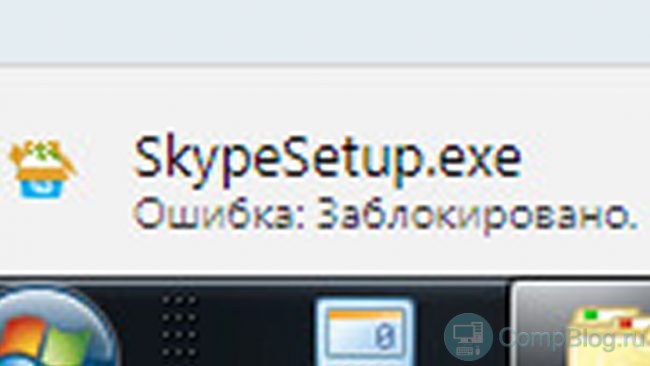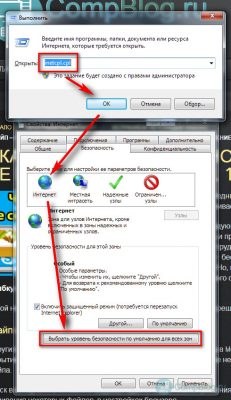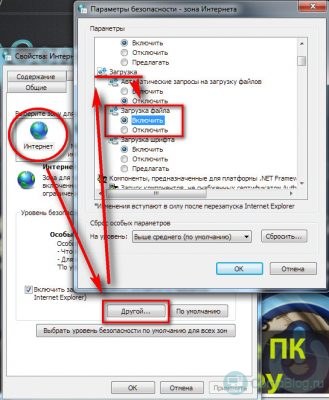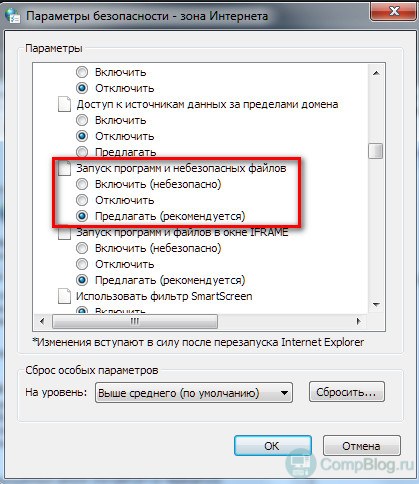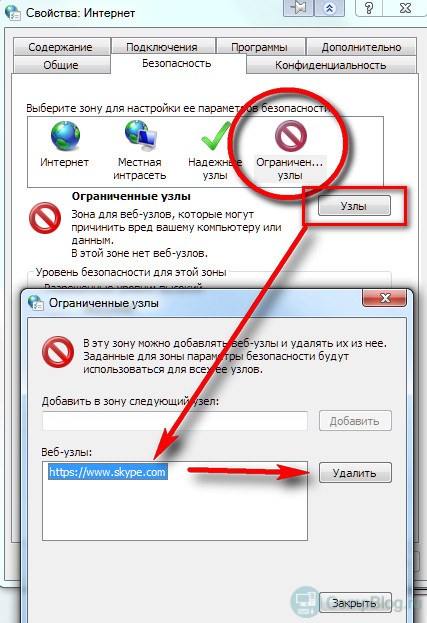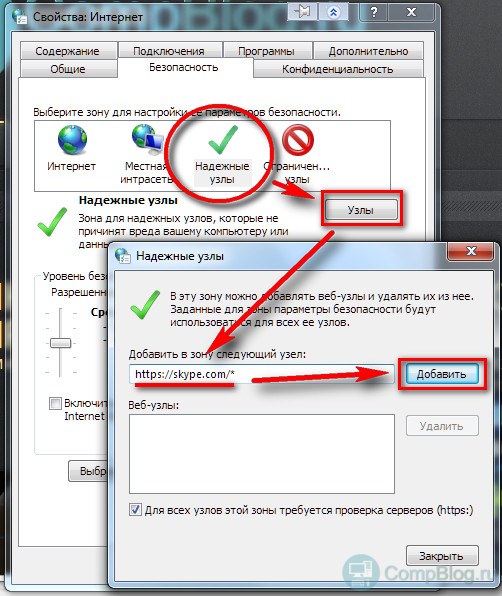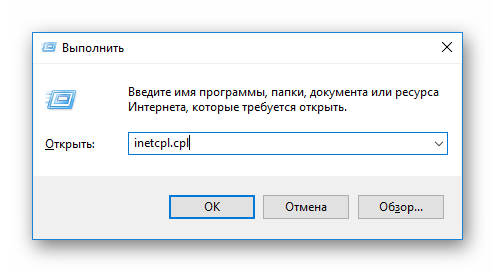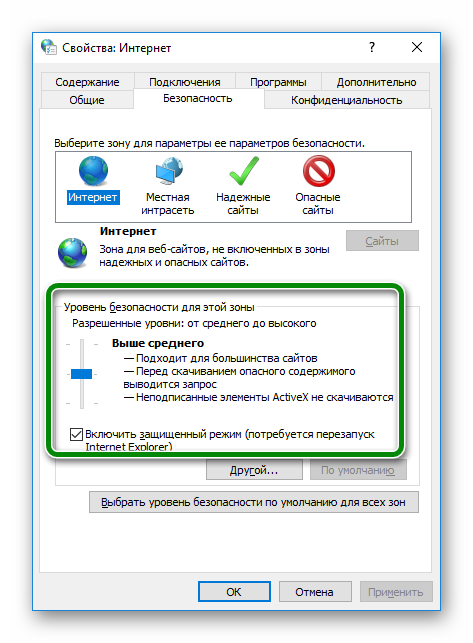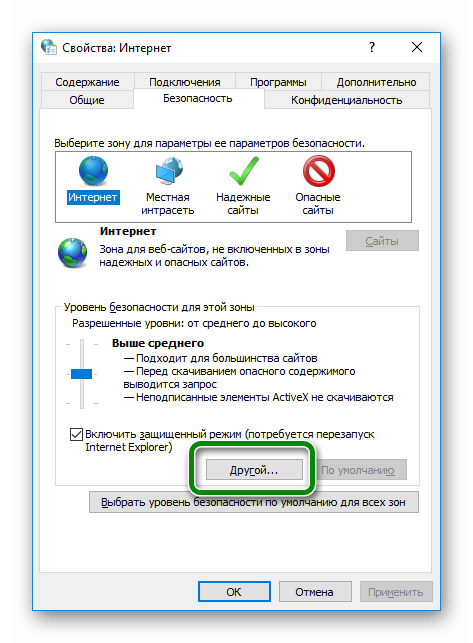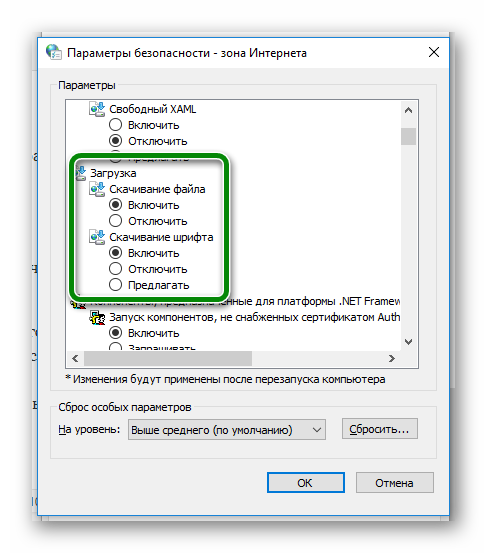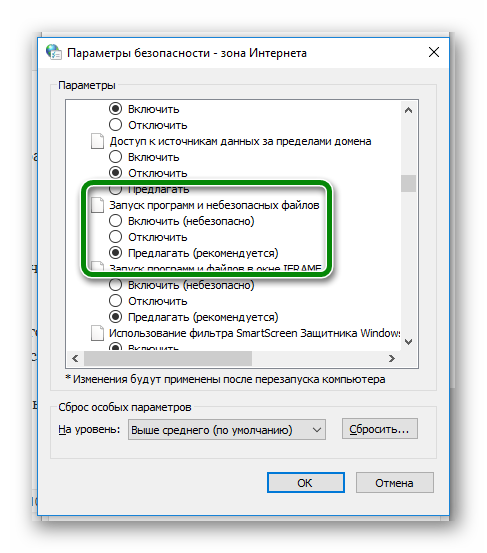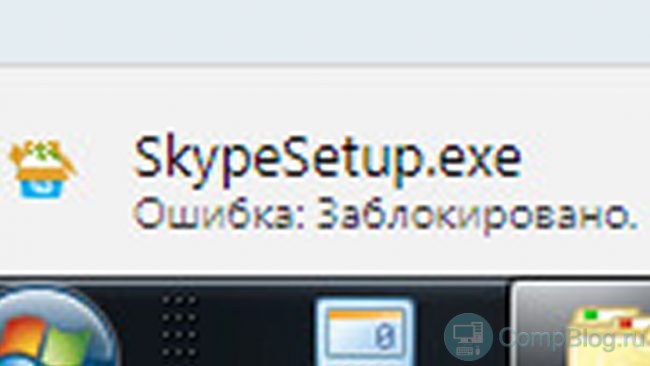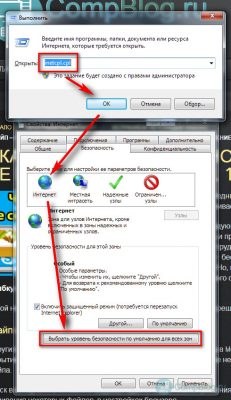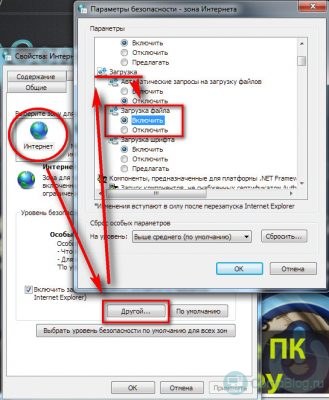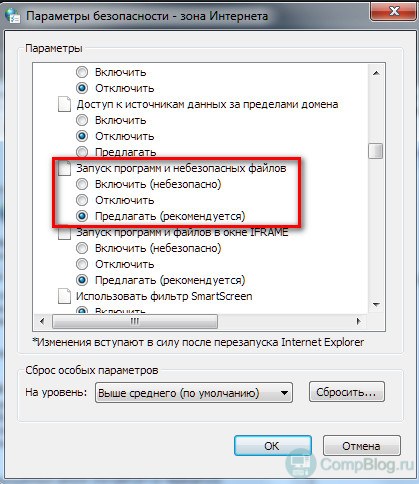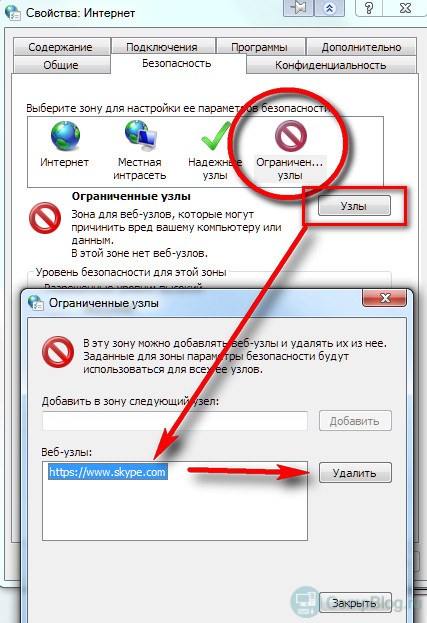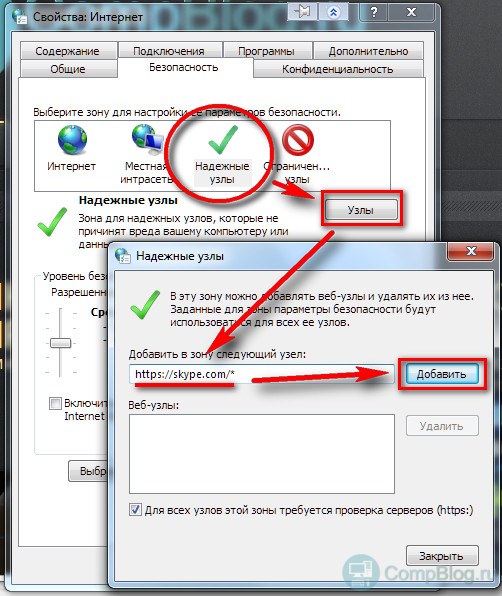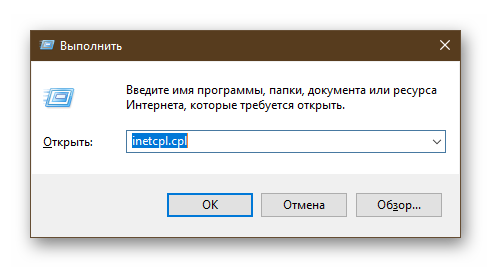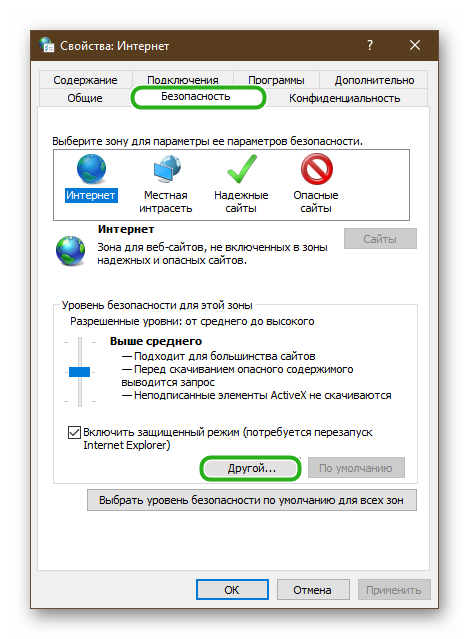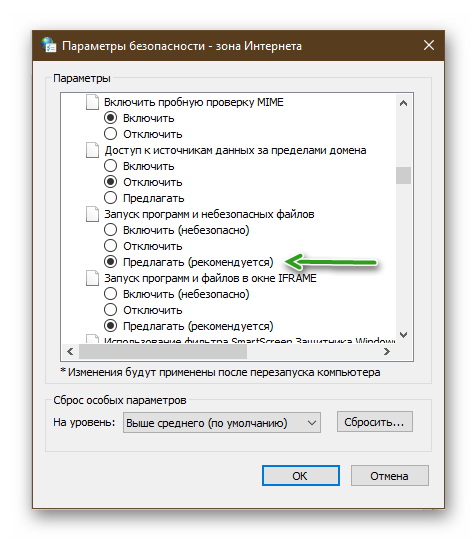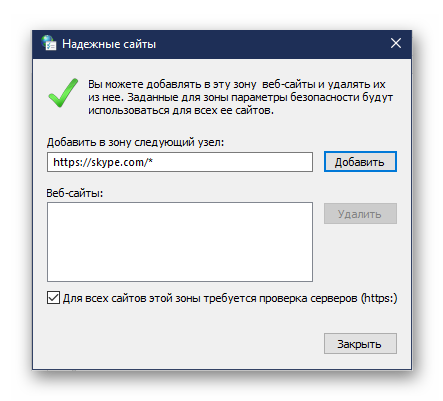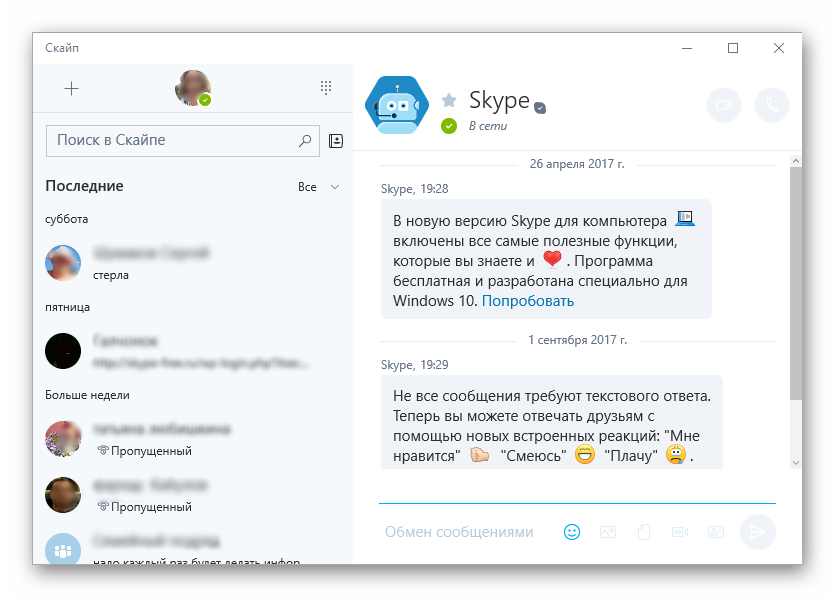Всем привет! За последнюю неделю ко мне несколько раз обращались клиенты с проблемой «не скачивается скайп«.
Суть проблемы была в следующем. Начиналось всё с того, что скайп переставал работать и просил «обновиться» (или вовсе не был установлен на компьютере). В принципе, никаких трудностей процедура установки и обновления скайпа вызывать не должна, ведь Skype — бесплатная программа и её можно скачать на официальном сайте! Но, не тут то было. При попытке скачать свежую версию с официального сайта Skype.com. Броузер Chrome выдавал ошибку «Заблокировано», и не давал скачать программу. В других браузерах скачать скайп тоже не получалось.
В этой небольшой статье на compblog.ru я расскажу, как наверняка, на 100% решить эту несложную проблему. Вам уже не верится? Читайте дальше 🙂
Содержание статьи:
- 1 Скайп не скачивается. Прервано — заблокировано. Неправильные параметры безопасности интернета.
- 2 Не могу скачать скайп — что делать? 100% решение
- 3 Skype: ошибка «заблокировано». Как наверняка решить проблему? [Видео]:
Скайп не скачивается. Прервано — заблокировано. Неправильные параметры безопасности интернета.
Итак, в других браузерах происходило примерно тоже самое, к примеру в Mozille Firefox скайп скачивался, но при открытии выдавал Предупреждение безопасности Windows, и не позволял открыть установочный файл скайпа.
Поиск в интернете в основном выдавал один и тот же способ решения проблемы «Skype не скачивается«. Она была связана с запретом скачивания опасных файлов в настройках браузера.
Возможно, у вас именно этот случай, так что, давайте расскажу вам этот способ. Если это не первый сайт, на котором вы ищете решение данной проблемы, то этот метод, вы, скорее всего, уже пробовали, и можете смело переходить ко второму!
Итак:
- Клавишей Win+R вызываем окно «Выполнить».
- Вводим команду inetcpl.cpl и нажимаем Enter
- Переходим на вкладку «Безопасность», и выбираем зону «Интернет».
- Далее:
- Проще всего — нажать кнопку «Выбрать уровень безопасности по умолчанию для всех зон.» В этом случае, если параметры безопасности были изменены кем-то, то, они сбросятся на изначальные значения для всех зон:
- Если вы не уверены, что все эти настройки можно сбрасывать (например, компьютер чужой или «рабочий» и, возможно, в нём проведены специфические настройки), то можете только включить загрузку файлов. Для этого в том же самом окошке жмём кнопку «Другой».
- Здесь, сначала идём в раздел «Загрузка», и, в пункте «Загрузка файла», ставим галочку на «Включить»:
- Затем, пролистаем ниже, в раздел «Разное». Здесь проверяем, что бы в пункте «Запуск программ и небезопасных файлов», стоял флажок «Предлагать (рекомендуется)»:
- Проще всего — нажать кнопку «Выбрать уровень безопасности по умолчанию для всех зон.» В этом случае, если параметры безопасности были изменены кем-то, то, они сбросятся на изначальные значения для всех зон:
- Жмём ОК. Не закрываем пока это окошко, оно может нам ещё пригодится. Пробуем скачать скайп. Не получается? Читаем дальше.
Не могу скачать скайп — что делать? 100% решение
Если вышеописанный способ вам не помог, и скайп всё равно не скачивается — Вам наверняка поможет второй способ.
- Если вы закрыли окошко, то опять идём в свойства интернета, во вкладку Безопасность.
- Теперь давайте проверим, нет ли скайпа в «Ограниченных узлах». Для этого переходим в соответствующую зону, и нажимаем кнопку «Узлы». Иногда, по непонятным причинам, скайп занесён в этот список блокируемых сайтов. Если это так — удаляем его оттуда! В принципе, ваша проблема, скорее всего, уже решена, можете пробовать скачать скайп.
- Теперь переходим во вкладку «Надёжные узлы», жмём кнопку «Узлы», и добавляем https://skype.com/* в «Надёжные сайты» Обратите внимание, форма записи должна быть именно такая!
Я на 100% уверен, что после вышеописанных действий, у вас без проблем получиться скачать Skype для Windows на официальном сайте программы.
Проблема «Не могу скачать скайп» решена!
Как обычно, я постарался для тех, кто лучше воспоминает информацию в видео-формате. Всем приятного просмотра, а я с вами прощаюсь!
Skype: ошибка «заблокировано». Как наверняка решить проблему? [Видео]:
Тэги: skype, браузер, заблокировано, ошибка, скайп, скачать
Автор: Максим А.. Опубликовано: 19 октября, 2017. Категории: Устраняем неполадки Windows
Максим А.
Надеюсь, статья оказалась Вам полезна! Пожалуйста, поддержите проект, поделившись ей в любимой соцсети (просто кликните на кнопку ниже). Также буду крайне рад вашим комментариям!
Если я помог вам настолько, что вы хотите отблагодарить меня материально, милости прошу: https://www.donationalerts.ru/r/compblog
Узнавайте О Новых Статьях По Почте:

Всем привет! За последнюю неделю ко мне несколько раз обращались клиенты с проблемой «не скачивается скайп«.
Суть проблемы была в следующем. Начиналось всё с того, что скайп переставал работать и просил «обновиться» (или вовсе не был установлен на компьютере). В принципе, никаких трудностей процедура установки и обновления скайпа вызывать не должна, ведь Skype — бесплатная программа и её можно скачать на официальном сайте! Но, не тут то было. При попытке скачать свежую версию с официального сайта Skype.com. Броузер Chrome выдавал ошибку «Заблокировано», и не давал скачать программу. В других браузерах скачать скайп тоже не получалось.
В этой небольшой статье на compblog.ru я расскажу, как наверняка, на 100% решить эту несложную проблему. Вам уже не верится? Читайте дальше 🙂
Содержание статьи:
- 1 Скайп не скачивается. Прервано — заблокировано. Неправильные параметры безопасности интернета.
- 2 Не могу скачать скайп — что делать? 100% решение
- 3 Skype: ошибка «заблокировано». Как наверняка решить проблему? [Видео]:
Скайп не скачивается. Прервано — заблокировано. Неправильные параметры безопасности интернета.
Итак, в других браузерах происходило примерно тоже самое, к примеру в Mozille Firefox скайп скачивался, но при открытии выдавал Предупреждение безопасности Windows, и не позволял открыть установочный файл скайпа.
Поиск в интернете в основном выдавал один и тот же способ решения проблемы «Skype не скачивается«. Она была связана с запретом скачивания опасных файлов в настройках браузера.
Возможно, у вас именно этот случай, так что, давайте расскажу вам этот способ. Если это не первый сайт, на котором вы ищете решение данной проблемы, то этот метод, вы, скорее всего, уже пробовали, и можете смело переходить ко второму!
Итак:
- Клавишей Win+R вызываем окно «Выполнить».
- Вводим команду inetcpl.cpl и нажимаем Enter
- Переходим на вкладку «Безопасность», и выбираем зону «Интернет».
- Далее:
- Проще всего — нажать кнопку «Выбрать уровень безопасности по умолчанию для всех зон.» В этом случае, если параметры безопасности были изменены кем-то, то, они сбросятся на изначальные значения для всех зон:
- Если вы не уверены, что все эти настройки можно сбрасывать (например, компьютер чужой или «рабочий» и, возможно, в нём проведены специфические настройки), то можете только включить загрузку файлов. Для этого в том же самом окошке жмём кнопку «Другой».
- Здесь, сначала идём в раздел «Загрузка», и, в пункте «Загрузка файла», ставим галочку на «Включить»:
- Затем, пролистаем ниже, в раздел «Разное». Здесь проверяем, что бы в пункте «Запуск программ и небезопасных файлов», стоял флажок «Предлагать (рекомендуется)»:
- Проще всего — нажать кнопку «Выбрать уровень безопасности по умолчанию для всех зон.» В этом случае, если параметры безопасности были изменены кем-то, то, они сбросятся на изначальные значения для всех зон:
- Жмём ОК. Не закрываем пока это окошко, оно может нам ещё пригодится. Пробуем скачать скайп. Не получается? Читаем дальше.
Не могу скачать скайп — что делать? 100% решение
Если вышеописанный способ вам не помог, и скайп всё равно не скачивается — Вам наверняка поможет второй способ.
- Если вы закрыли окошко, то опять идём в свойства интернета, во вкладку Безопасность.
- Теперь давайте проверим, нет ли скайпа в «Ограниченных узлах». Для этого переходим в соответствующую зону, и нажимаем кнопку «Узлы». Иногда, по непонятным причинам, скайп занесён в этот список блокируемых сайтов. Если это так — удаляем его оттуда! В принципе, ваша проблема, скорее всего, уже решена, можете пробовать скачать скайп.
- Теперь переходим во вкладку «Надёжные узлы», жмём кнопку «Узлы», и добавляем https://skype.com/* в «Надёжные сайты» Обратите внимание, форма записи должна быть именно такая!
Я на 100% уверен, что после вышеописанных действий, у вас без проблем получиться скачать Skype для Windows на официальном сайте программы.
Проблема «Не могу скачать скайп» решена!
Как обычно, я постарался для тех, кто лучше воспоминает информацию в видео-формате. Всем приятного просмотра, а я с вами прощаюсь!
Skype: ошибка «заблокировано». Как наверняка решить проблему? [Видео]:
Тэги: skype, браузер, заблокировано, ошибка, скайп, скачать
Автор: Максим А.. Опубликовано: 19 октября, 2017. Категории: Устраняем неполадки Windows
Максим А.
Надеюсь, статья оказалась Вам полезна! Пожалуйста, поддержите проект, поделившись ей в любимой соцсети (просто кликните на кнопку ниже). Также буду крайне рад вашим комментариям!
Если я помог вам настолько, что вы хотите отблагодарить меня материально, милости прошу: https://www.donationalerts.ru/r/compblog
Узнавайте О Новых Статьях По Почте:
Операционная система нередко преподносит сюрпризы. Бывают мелкие, бывают серьезные. Многие программы приходится использовать для работы, общения с родственниками. И очень сильно раздражает, когда в поисковике приходится вбивать фразу: «не могу скачать скайп, пишет ошибка, заблокировано».
Проблема настроек безопасности
Гибкие настройки для Windows – мечта. С одной стороны они сильно упрощают взаимодействие с софтом, с другой вызывают конфликты при работе с некоторыми приложениями. В Skype ошибка заблокировано может появляться по причине:
- Неправильно настроенного брандмауэра.
- Включенного антивируса (перед запуском приложения попробуйте его отключить), который блокирует программе доступ к всемирной сети.
- Отсутствия или повреждения системных файлов Windows или тех, которые необходимы для запуска программного обеспечения (требуется переустановка Skype).
Чтобы устранить проблему, необходимо сперва правильно выявить ее причину. От этого будут зависеть дальнейшие действия. Как правило, переустановка приложения (с последующей перезагрузкой компьютера) позволяет исправить большую часть ошибок с софтом. Но если это не помогает, то ключ к решению лежит в настройках безопасности интернета. В таком случае:
- На клавиатуре нажмите кнопки Win+R.
- В появившуюся строку вбейте inetcpl.cpl.
- На экране появится окно «Интернет», выберете в нем вкладку «Безопасность».
- Если ползунок уровня безопасности стоит на уровне «Высокий», опустите его до уровня «Выше среднего».
- В случае если не помогло, требуется выставить ползунок на уровень «Низкий», но потом обязательно верните настройки на «Выше среднего».
Решение проблемы блокировки
Если приведенная выше инструкция не помогла, то проблема может быть в блокировке загрузок. Порядок действий для устранения ошибки будет практически таким же:
- Выполняем первые три пункта из предыдущей инструкции.
- Находим вкладку «Другой», нажимаем на нее.
- В появившемся окне выбираем раздел «Загрузка» и в подразделе «Скачивание файла» ставим галочку на пункт «Включить».
- Здесь же ищем вкладку «Запуск программ и небезопасных файлов» и выбираем пункт «Предлагать (Рекомендуется)».
После этого ошибка заблокировано при скачивании Skype больше не будет появляться. Если и это не помогло, то, скорее всего, проблема в антивирусном софте. Возможно, что ресурс, с которого загружается файл, лежит в черном списке, либо антивирус блокирует загрузку вообще всех файлов.
Попробуйте отключить его на один час и проверить, помогает ли это решить проблему. Если нет, то, скорее всего, повреждены системные файлы Windows и потребуется их восстановление.
Содержание
- Изменение настроек безопасности
- Добавление ресурса в «Надёжные сайты»
- Проблема настроек безопасности
- Решение проблемы блокировки
- Скайп не скачивается. Прервано — заблокировано. Неправильные параметры безопасности интернета.
- Не могу скачать скайп — что делать? 100% решение
- Skype: ошибка «заблокировано». Как наверняка решить проблему? [Видео]:
Скайп – одно из лучших приложений для общения, функциональность которого оценило почти 500 миллионов людей. Каждый день программу устанавливают тысячи новых пользователей, но иногда юзеры сталкиваются с проблемами ещё при загрузке инсталлятора. Помешать процессу установки может неожиданно появившаяся ошибка «скачивание Скайп заблокировано». Но не следует переживать, способ обойти блокировки и завершить инсталляцию существует.
Изменение настроек безопасности
Запрет на скачивание Skype либо любой другой программы может появиться в Internet Explorer, Chrome, Opera и т.д. Проблема вызвана не багом или ошибкой браузера, а его настройками безопасности. Даже при загрузке безвредной утилиты с официального сайта может появиться сообщение о блокировке. Как же исправить ситуацию?
После настройки защиты юзеру нужно попробовать снова загрузить инсталлятор Skype.
Добавление ресурса в «Надёжные сайты»
Если юзер не может скачать Скайп, а браузер пишет «ошибка заблокировано», необходимо добавить официальную страницу программы в «белый список». После внесения ресурса в исключение, защитная система позволит пользователю скачивать с него файлы, и не будет останавливать загрузку.
Человеку нужно только:
Другие возможные причины почему не скачивается Скайп рассмотрены в этой статье.
Операционная система нередко преподносит сюрпризы. Бывают мелкие, бывают серьезные. Многие программы приходится использовать для работы, общения с родственниками. И очень сильно раздражает, когда в поисковике приходится вбивать фразу: «не могу скачать скайп, пишет ошибка, заблокировано».
Проблема настроек безопасности
Гибкие настройки для Windows – мечта. С одной стороны они сильно упрощают взаимодействие с софтом, с другой вызывают конфликты при работе с некоторыми приложениями. В Skype ошибка заблокировано может появляться по причине:
- Неправильно настроенного брандмауэра.
- Включенного антивируса (перед запуском приложения попробуйте его отключить), который блокирует программе доступ к всемирной сети.
- Отсутствия или повреждения системных файлов Windows или тех, которые необходимы для запуска программного обеспечения (требуется переустановка Skype).
Чтобы устранить проблему, необходимо сперва правильно выявить ее причину. От этого будут зависеть дальнейшие действия. Как правило, переустановка приложения (с последующей перезагрузкой компьютера) позволяет исправить большую часть ошибок с софтом. Но если это не помогает, то ключ к решению лежит в настройках безопасности интернета. В таком случае:
- На клавиатуре нажмите кнопки Win+R.
- В появившуюся строку вбейте inetcpl.cpl.
- На экране появится окно «Интернет», выберете в нем вкладку «Безопасность».
- Если ползунок уровня безопасности стоит на уровне «Высокий», опустите его до уровня «Выше среднего».
- В случае если не помогло, требуется выставить ползунок на уровень «Низкий», но потом обязательно верните настройки на «Выше среднего».
Решение проблемы блокировки
Если приведенная выше инструкция не помогла, то проблема может быть в блокировке загрузок. Порядок действий для устранения ошибки будет практически таким же:
- Выполняем первые три пункта из предыдущей инструкции.
- Находим вкладку «Другой», нажимаем на нее.
- В появившемся окне выбираем раздел «Загрузка» и в подразделе «Скачивание файла» ставим галочку на пункт «Включить».
- Здесь же ищем вкладку «Запуск программ и небезопасных файлов» и выбираем пункт «Предлагать (Рекомендуется)».
После этого ошибка заблокировано при скачивании Skype больше не будет появляться. Если и это не помогло, то, скорее всего, проблема в антивирусном софте. Возможно, что ресурс, с которого загружается файл, лежит в черном списке, либо антивирус блокирует загрузку вообще всех файлов.
Попробуйте отключить его на один час и проверить, помогает ли это решить проблему. Если нет, то, скорее всего, повреждены системные файлы Windows и потребуется их восстановление.
Всем привет! За последнюю неделю ко мне несколько раз обращались клиенты с проблемой «не скачивается скайп«.
Суть проблемы была в следующем. Начиналось всё с того, что скайп переставал работать и просил «обновиться» (или вовсе не был установлен на компьютере). В принципе, никаких трудностей процедура установки и обновления скайпа вызывать не должна, ведь Skype — бесплатная программа и её можно скачать на официальном сайте! Но, не тут то было. При попытке скачать свежую версию с официального сайта Skype.com. Броузер Chrome выдавал ошибку «Заблокировано», и не давал скачать программу. В других браузерах скачать скайп тоже не получалось.
В этой небольшой статье на compblog.ru я расскажу, как наверняка, на 100% решить эту несложную проблему. Вам уже не верится? Читайте дальше 🙂
Скайп не скачивается. Прервано — заблокировано. Неправильные параметры безопасности интернета.
Итак, в других браузерах происходило примерно тоже самое, к примеру в Mozille Firefox скайп скачивался, но при открытии выдавал Предупреждение безопасности Windows, и не позволял открыть установочный файл скайпа.
Поиск в интернете в основном выдавал один и тот же способ решения проблемы «Skype не скачивается«. Она была связана с запретом скачивания опасных файлов в настройках браузера.
Возможно, у вас именно этот случай, так что, давайте расскажу вам этот способ. Если это не первый сайт, на котором вы ищете решение данной проблемы, то этот метод, вы, скорее всего, уже пробовали, и можете смело переходить ко второму!
- Клавишей Win+R вызываем окно «Выполнить».
- Вводим команду inetcpl.cpl и нажимаем Enter
- Переходим на вкладку «Безопасность», и выбираем зону «Интернет».
- Далее:
- Проще всего — нажать кнопку «Выбрать уровень безопасности по умолчанию для всех зон.» В этом случае, если параметры безопасности были изменены кем-то, то, они сбросятся на изначальные значения для всех зон:
- Если вы не уверены, что все эти настройки можно сбрасывать (например, компьютер чужой или «рабочий» и, возможно, в нём проведены специфические настройки), то можете только включить загрузку файлов. Для этого в том же самом окошке жмём кнопку «Другой».
- Здесь, сначала идём в раздел «Загрузка», и, в пункте «Загрузка файла», ставим галочку на «Включить»:
- Затем, пролистаем ниже, в раздел «Разное». Здесь проверяем, что бы в пункте «Запуск программ и небезопасных файлов», стоял флажок «Предлагать (рекомендуется)»:
Не могу скачать скайп — что делать? 100% решение
Если вышеописанный способ вам не помог, и скайп всё равно не скачивается — Вам наверняка поможет второй способ.
- Если вы закрыли окошко, то опять идём в свойства интернета, во вкладку Безопасность.
- Теперь давайте проверим, нет ли скайпа в «Ограниченных узлах». Для этого переходим в соответствующую зону, и нажимаем кнопку «Узлы». Иногда, по непонятным причинам, скайп занесён в этот список блокируемых сайтов. Если это так — удаляем его оттуда! В принципе, ваша проблема, скорее всего, уже решена, можете пробовать скачать скайп.
- Теперь переходим во вкладку «Надёжные узлы», жмём кнопку «Узлы», и добавляем https://skype.com/* в «Надёжные сайты» Обратите внимание, форма записи должна быть именно такая!
Я на 100% уверен, что после вышеописанных действий, у вас без проблем получиться скачать Skype для Windows на официальном сайте программы.
Проблема «Не могу скачать скайп» решена!
Как обычно, я постарался для тех, кто лучше воспоминает информацию в видео-формате. Всем приятного просмотра, а я с вами прощаюсь!
Skype: ошибка «заблокировано». Как наверняка решить проблему? [Видео]:
Автор: Максим А.. Опубликовано: Октябрь 19, 2017 . Категории: Устраняем неполадки Windows
Загрузка Skype заблокирована
На чтение 2 мин Просмотров 82 Обновлено 25.02.2021
Пользователями Скайпа, на данный момент, являются более 500 миллионов людей. Ежедневно программу устанавливают тысячи новых юзеров, которые потенциально могут столкнуться с проблемой при загрузке инсталлятора. Что делать, если появляется ошибка «скачивание Скайп заблокировано»? Рассмотрим детально в этой статье.
Содержание
- Изменение настроек безопасности
- Добавление в «Надёжные сайты»
- Заключение
Изменение настроек безопасности
Запрет на скачивание Skype, как и любой другой программы, может появиться в любом браузере: Internet Explorer, Chrome, Opera и т.д. Эта ошибка вызвана не багом интернет-обозревателя, а его настройками безопасности. Загружая любую утилиту может появиться уведомление о блокировке. Как исправить эту ситуацию? Советуем ознакомиться с детальной инструкцией:
- Нажмите на комбинацию клавиш Win + R.
- Откроется окно под названием «Выполнить». Вбейте в строку
inetcpl.cplи кликните на кнопку «ОК». - Откроется специальное окно, в котором необходимо выбрать раздел «Безопасность» и нажать на «Интернет».
- Выберете вкладку «Другой», в которой найдите раздел «Загрузка».
- Активируйте подраздел «Скачивание файла», нажав радиокнопку «Включить».
- В разделе «Разное» поставьте галочку напротив «Предлагать» в подразделе «Запуск программ и небезопасных файлов».
- Сохраните конфигурацию и попробуйте запустить инсталлятор Skype.
При помощи раздела «Безопасность» можно сбросить все настройки зоны интернета, либо установить одинаковый уровень защиты.
Добавление в «Надёжные сайты»
Один из наиболее распространенных запросов, связанных с проблемами установки Skype, звучит так: «не могу скачать Скайп пишет ошибка заблокировано». Чтобы предотвратить появление такой ошибки, необходимо добавить ресурс в «белый список»:
- Нажмите на комбинацию клавиш Win + R.
- Откроется окно под названием «Выполнить». Вбейте в строку
inetcpl.cplи кликните на кнопку «ОК». - Откроется специальное окно, в котором необходимо выбрать раздел «Безопасность» и нажать на «Надежные сайты».
- Введите ссылку https://skype.com/*. Добавление звездочки позволяет автоматически определять страну и предотвратить блокировку загрузки.
- Кликнуть на «Добавить» и сохранить конфигурацию.
Примечание: прежде, чем вы будете пытаться добавить сайт Скайпа в список исключений, убедитесь в том, что он не внесен в список опасных страниц. В разделе «Безопасность» нажмите на «Опасные сайты» и посмотрите список добавленных ссылок.
Заключение
Одной из самых популярных программ, на протяжении многих лет, является Skype и очень важно знать порядок действий, для решения тех или иных проблем с работоспособностью данного софта.
Почему не скачивается Skype с ошибкой – заблокировано
Содержание
- 1 Проверьте настройки Internet Explorer для успешного скачивания Скайпа
- 2 Используйте другой браузер (например, Firefox) для устранения проблемы
Скайп – бесплатное приложение для отправки текстовых сообщений и осуществления голосовых и видеозвонков через интернет. Чтобы воспользоваться полезными функциями программы необходимо скачать на устройство установочный файл с официального сайта. Иногда пользователи не могут этого сделать, так как загрузка заблокирована в браузере. Исправить ситуацию можно с помощью простой процедуры. Давайте рассмотрим вопрос, какие можно предпринять действия, чтобы загрузить дистрибутив Скайп на устройство?
Проверьте настройки Internet Explorer для успешного скачивания Скайпа
Пользователи не могут скачать установочный файл программы, если действующие настройки безопасности не разрешают его загрузку. Когда при попытке загрузки через браузер Internet Explorer выбивает ошибку, проблему можно решить, выполнив такие простые действия:
- Запустите браузер Internet Explorer на устройстве и зайдите в Свойства браузера.
- В разделе Опасные сайты нажмите на Сайты. В открывшемся перечне посмотрите нет ли skype.com или download.skype.com. При наличии в списке одного из этих названий, нужно выделить курсором и нажать Удалить.
- Закройте вкладку и зайдите в раздел Интернет. Далее можно выбрать несколько вариантов действий. Первый вариант: когда пользователю нужно разблокировать скачивание файлов, понадобится зайти в раздел Другой и найти пункт Загрузка. В параметре Запуск программ и небезопасных файлов выделите галочкой Предлагать. Закройте окно кнопкой Ок. Другой вариант: сбросить настройки безопасности для раздела Интернет. Для этого нажмите кнопку По умолчанию. Третий вариант, более подходящий. Он заключается в нажатии кнопки Выбрать уровень безопасности по умолчанию для всех зон.
- Перезагрузите компьютер и скачайте установочный файл программы Скайп.
Используйте другой браузер (например, Firefox) для устранения проблемы
Если вышеперечисленные действия не помогли решить проблему с загрузкой Скайп, тогда попробуйте использовать другой браузер. Для этого подойдет Firefox, Opera, Yandex, Google Chrome и другие. Просто запустите браузер и перейдите по ссылке для загрузки файла. Затем запустите установку и выполните указанные пошаговые действия. В том случае, если мессенджер уже установлен на вашем компьютере понадобится закрыть программу на экране. Нажмите курсором на значок приложения на панели задач и выберите функцию Выход из Скайп.
Решить проблему можно путем скачивания файла на другом компьютере. Затем просто перенесите установочный файл на свое устройство. Когда пользователю необходимо срочно позвонить или написать текстовое сообщение другу, а времени на установку программы нет, то можно воспользоваться нужными функциями приложения через веб-версию программы Скайп. Для этого не нужно скачивать и устанавливать программу на компьютер.
Оценка статьи:

Загрузка…
Загрузка Skype заблокирована
Скайп – одно из лучших приложений для общения, функциональность которого оценило почти 500 миллионов людей. Каждый день программу устанавливают тысячи новых пользователей, но иногда юзеры сталкиваются с проблемами ещё при загрузке инсталлятора. Помешать процессу установки может неожиданно появившаяся ошибка «скачивание Скайп заблокировано». Но не следует переживать, способ обойти блокировки и завершить инсталляцию существует.
Изменение настроек безопасности
Запрет на скачивание Skype либо любой другой программы может появиться в Internet Explorer, Chrome, Opera и т.д. Проблема вызвана не багом или ошибкой браузера, а его настройками безопасности. Даже при загрузке безвредной утилиты с официального сайта может появиться сообщение о блокировке. Как же исправить ситуацию?
После настройки защиты юзеру нужно попробовать снова загрузить инсталлятор Skype.
Добавление ресурса в «Надёжные сайты»
Если юзер не может скачать Скайп, а браузер пишет «ошибка заблокировано», необходимо добавить официальную страницу программы в «белый список». После внесения ресурса в исключение, защитная система позволит пользователю скачивать с него файлы, и не будет останавливать загрузку.
Человеку нужно только:
Другие возможные причины почему не скачивается Скайп рассмотрены в этой статье.
Источник
Не могу скачать СКАЙП, ошибка — заблокировано. 100% решение. +Видео
Всем привет! За последнюю неделю ко мне несколько раз обращались клиенты с проблемой «не скачивается скайп«.
Суть проблемы была в следующем. Начиналось всё с того, что скайп переставал работать и просил «обновиться» (или вовсе не был установлен на компьютере). В принципе, никаких трудностей процедура установки и обновления скайпа вызывать не должна, ведь Skype — бесплатная программа и её можно скачать на официальном сайте! Но, не тут то было. При попытке скачать свежую версию с официального сайта Skype.com. Броузер Chrome выдавал ошибку «Заблокировано», и не давал скачать программу. В других браузерах скачать скайп тоже не получалось.
В этой небольшой статье на compblog.ru я расскажу, как наверняка, на 100% решить эту несложную проблему. Вам уже не верится? Читайте дальше 🙂
Скайп не скачивается. Прервано — заблокировано. Неправильные параметры безопасности интернета.
Итак, в других браузерах происходило примерно тоже самое, к примеру в Mozille Firefox скайп скачивался, но при открытии выдавал Предупреждение безопасности Windows, и не позволял открыть установочный файл скайпа.
Поиск в интернете в основном выдавал один и тот же способ решения проблемы «Skype не скачивается«. Она была связана с запретом скачивания опасных файлов в настройках браузера.
Возможно, у вас именно этот случай, так что, давайте расскажу вам этот способ. Если это не первый сайт, на котором вы ищете решение данной проблемы, то этот метод, вы, скорее всего, уже пробовали, и можете смело переходить ко второму!
- Клавишей Win+R вызываем окно «Выполнить».
- Вводим команду inetcpl.cpl и нажимаем Enter
- Переходим на вкладку «Безопасность», и выбираем зону «Интернет».
- Далее:
- Проще всего — нажать кнопку «Выбрать уровень безопасности по умолчанию для всех зон.» В этом случае, если параметры безопасности были изменены кем-то, то, они сбросятся на изначальные значения для всех зон:
- Если вы не уверены, что все эти настройки можно сбрасывать (например, компьютер чужой или «рабочий» и, возможно, в нём проведены специфические настройки), то можете только включить загрузку файлов. Для этого в том же самом окошке жмём кнопку «Другой».
- Здесь, сначала идём в раздел «Загрузка», и, в пункте «Загрузка файла», ставим галочку на «Включить»:
- Затем, пролистаем ниже, в раздел «Разное». Здесь проверяем, что бы в пункте «Запуск программ и небезопасных файлов», стоял флажок «Предлагать (рекомендуется)»:
- Проще всего — нажать кнопку «Выбрать уровень безопасности по умолчанию для всех зон.» В этом случае, если параметры безопасности были изменены кем-то, то, они сбросятся на изначальные значения для всех зон:
- Жмём ОК. Не закрываем пока это окошко, оно может нам ещё пригодится. Пробуем скачать скайп. Не получается? Читаем дальше.
Не могу скачать скайп — что делать? 100% решение
Если вышеописанный способ вам не помог, и скайп всё равно не скачивается — Вам наверняка поможет второй способ.
- Если вы закрыли окошко, то опять идём в свойства интернета, во вкладку Безопасность.
- Теперь давайте проверим, нет ли скайпа в «Ограниченных узлах». Для этого переходим в соответствующую зону, и нажимаем кнопку «Узлы». Иногда, по непонятным причинам, скайп занесён в этот список блокируемых сайтов. Если это так — удаляем его оттуда! В принципе, ваша проблема, скорее всего, уже решена, можете пробовать скачать скайп.
- Теперь переходим во вкладку «Надёжные узлы», жмём кнопку «Узлы», и добавляем https://skype.com/* в «Надёжные сайты» Обратите внимание, форма записи должна быть именно такая!
Я на 100% уверен, что после вышеописанных действий, у вас без проблем получиться скачать Skype для Windows на официальном сайте программы.
Проблема «Не могу скачать скайп» решена!
Как обычно, я постарался для тех, кто лучше воспоминает информацию в видео-формате. Всем приятного просмотра, а я с вами прощаюсь!
Skype: ошибка «заблокировано». Как наверняка решить проблему? [Видео]:
Автор: Максим А.. Опубликовано: Октябрь 19, 2017 . Категории: Устраняем неполадки Windows
Источник
Если скачать Skype не удалось, а загрузка заблокирована!
Давно не писал, так как был очень сильно занят, но за это время накопилось очень много важных инструкций связанных с настройкой персональных компьютеров, операционных систем, а также программ к ним. В одной из первых тем после длительного отдыха Вы узнаете, что же всё-таки делать, если скачать Skype для Windows не удалось, а любая попытка загрузить программу была заблокирована.
С подобной проблемой я думаю столкнулось большое количество людей. Многие пользователи при попытке скачать Skype для Windows, как с официального сайта, так и с любого другого обнаружили, что сам инсталлятор программы во время загрузки заблокирован. Такую ситуацию можно наблюдать, используя любой браузер.
К примеру браузер Google Chrome, отобразит ошибку идентичную той которую вы увидите на скриншоте ниже:
Подобные ошибки возникают не только в Chrome но и во всех известных вам браузерах. Необходимо помнить, что скачивать бесплатные программы подобные Skype и не только, мы будем с официальных сайтов. А так как «скайп» является бесплатной программой, загружать его лучше всего с сайта производителя по этой ссылке «скачать Skype».
И так если Вы все же столкнулись лицом к лицу с данной проблемой, такой как не удалось скачать скайп так как загрузка данного файла была заблокирована вашим браузером рекомендую воспользоваться двумя следующими инструкциями по устранению данной проблемы.
Первая инструкция уже давно описана на просторах интернета, поэтому ее я выложил обычной картинкой после нажатия, на которую вы четко увидите сам процесс настроек безопасности, которые помогут устранить причину блокировки скачивания Skype.

А вот вторую инструкцию я распишу поподробнее, тем более я пользуюсь ей сам и она неоднократно мне помогала при устранении подобной ситуации при скачивании Skype на компьютерах и ноутбуках, браузер которых как раз и блокировал загрузку данного файла.
Для начала, как и в первой инструкции, нам необходимо вызвать окно под названием «Выполнить» простым нажатием быстрых клавиш (горячих кнопок) Win + R, в открывшемся окне прописываем (inetcpl.cpl) и нажимаем ОК. Перед Вами появится вкладка (Свойства Интернета) далее находим раздел «Безопасность». После выбора этой вкладки появится возможность в настройке зон безопасности и ограничений работы в Интернете. Выбираем иконку «Надежные сайты» и справа клацаем кнопку «Сайты», на картинке ниже все показано стрелочками.

После нажатия кнопки «Сайты» вы увидите то самое окно для добавления проверенных и надежных ресурсов, а так как нам необходимо без проблем скачать Skype, то официальный сайт программы мы и будем добавлять. Его вы сможете найти и скопировать, перейдя по ссылке выше, или переписываем один в один с картинки ниже. Небольшой хитростью в прописанном адресе есть то, что после косых черточек удалены три «WWW» и на конце адреса после косой черты стоит звездочка, это сделано для того чтобы адрес сайта автоматически определял страну загрузки и не блокировал загрузку Skype. Прописав адрес, с правой стороны, нажимаем кнопку «Добавить» после жмем кнопку «Закрыть». Применяем наши действия и жмем «ОК».
Как рекомендация: незабываем, проверить, не добавлен ли сайт Skype в раздел «Опасные сайты», если он там по какой-то причине имеется, удаляем его из опасных и подтверждаем свои действия.

Проделав все эти манипуляции, вы сможете без проблем скачивать скайп, при этом загрузка самого файла программы не будет заблокирована. На этом мои рекомендации и инструкции можно считать оконченными. Возникли вопросы, пишите в форму обратной связи или в комментариях, я постараюсь Вам обязательно помочь.
Источник
В последнее время со стороны очень многих пользователей программы Skype появились обоснованные нарекания к ее качеству. Не скачивается Cкайп, качество связи, надоедливые обновления – вот главные причины недовольства.
Служба поддержки оговариваемой утилиты не дает вразумительных советов по решению этого вопроса и упорно не отвечает на вопрос о том, почему не скачивается Cкайп на компьютер Windows 10 или же Windows 7. Предлагаем вместе разобрать причины возникающей проблемы загрузки дистрибутива и найти простейшие пути ее решения.
Не скачивается Скайп – как проявляется проблема
Skype стал довольно популярным голосовым мессенджером, благодаря своему обширному функционалу. Возможность прямого видеоконтакта с собеседниками на другой половине Земли – это главное его преимущество.
Но все омрачают возникающие неполадки скачивания. Чаще всего с проблемами такого плана люди встречаются в тех случаях, когда впервые инсталлируют программу на свой ПК, а также при установке этой утилиты на свежеустановленный Windows. Это часто является причиной того, почему не скачивается скайп на Виндовс 7 и 10.
Еще одна распространенная и, почти главная проблема связана с попытками пользователей скачать дистрибутив скайпа на сторонних веб-ресурсах. Нормальный установочный пакет нужно скачивать только на сайте http://skype.com и тогда можно гарантированно установить оригинальную версию программы.
Главный «симптом» невозможности — это появление одного из представленных вариантов диалогового окна в браузере:
Можно перечислить еще несколько причин неполадок со скачиванием:
- Блокировка со стороны брандмауэра Windows;
- Активность установленного на компьютер пользователя антивируса;
- Деструктивное воздействие на процесс загрузки со стороны других приложений (таких, как, к примеру, майл.ру);
- Неполадки в подключении к интернету;
- Запрет на всплывающие окна в установленном браузере на компьютере приоритетном обозревателе интернет;
- Попытка скачивания инсталляционного файла скайпа на сетевой накопитель (к примеру, на Яндекс-диск);
- Неустановленная ошибка с правами доступа.
Любая из перечисленных проблем может привести к нарушению процесса скачивания.
Встречается еще проблема, когда не скачивается скайп с официального сайта — ошибка «заблокировано». Это связано с неполадками в лидирующем на компьютере браузере интернет и решается вот так:
Устранение блокировки мессенджера брандмауэром
Брандмауэр операционной системы Windows создан для защиты компьютера пользователя от вирусных и хакерских атак при работе в сети интернет. Именно поэтому он может блокировать приложение, приравняв его к внешним угрозам безопасности и не давая ему скачиваться. И только при определенных правах доступа можно устранить эту проблему.
При первом запуске мессенджера обязательно всплывает системное сообщение о запросе доступа от Windows.
Нужно нажать кнопку «Разрешить доступ» и при последующих запусках он не будет блокироваться брандмауэром Windows.
По своей сути принцип работы всех брандмауэров не очень сильно отличается друг от друга и ниже описание настройки для корректной работы скайпа будут такие:
Если это не помогло, отключите брандмауэр совсем. Это делается в соответствующем разделе.
Поставьте указатели на отключение и нажмите «ОК».
Но бывают ситуации, когда скайп требует обновления и не загружается на Виндовс 7 или 10, несмотря на все усилия. В такой ситуации советуем очистить служебную папку программы. Для этого следует:
- Выйти из программы Скайп.
- Нажать поиск (лупа около кнопки «Пуск») и вписать следующую команду %LOCALAPPDATA%SkypeApps или %APPDATA% (зависит от версии). Будет показана папка.
- Щелкаем по ней. Из открывшейся папки с логином пользователя Skype все удаляем или, как вариант, переносим всю папку на другое место на Диске С.
Здесь мы перечислили еще некоторые проблемы со скачиванием и пути их преодоления. Но еще существуют ситуации, когда скайп не дают скачивать и устанавливать погрешности в реестре Windows. При таких погрешностях в работе компьютера не скачивается скайп, блокируется загрузка и система пишет, что загрузка прервана — что же делать? Рассмотрим несколько вариантов действий.
Устранение неполадок в системе с помощью Ccleaner
Скачать и установить эту программу для работы с реестром можно на сайте http://ccleaner-all.ru/ccleaner-free.html. После входа на страницу нужно нажать кнопку «Скачать». После cкачивания дистрибутива запускаем его и выполняем действия по установке программы.
Открываем программу и производим очистку системы.
Затем чистим реестр.
Реестр очищен от мусорных файлов, и можно снова повторить попытку скачивания.
Блокировка загрузки антивирусом
Не загружается скайп, а компьютер выдает ошибку «Заблокировано», почему? Расскажем подробнее. Ситуация, когда программу блокирует антивирусный софт, случается довольно часто. Особенно этим грешит антивирус Касперского, когда он, зачастую, загрузку, установку или работу безвредных программ принимает за потенциальную угрозу и блокирует их.
Для таких ситуаций предусматривается добавление блокируемой программы в список исключений. При использовании утилиты Kaspersky Internet Security советуем после запуска антивируса Касперского открыть его настройки,
А затем выполните такие действия:
- Вкладка «Дополнительно».
- Щелкните левой кнопкой мыши «Угрозы и исключения».
- Перейти к настройкам исключений и добавить путь расположения файла skype.exe.
- Вставить в «Объект» следующую запись: «eicar-test-file».
- Все компоненты защиты антивируса нужно активировать и нажать кнопку «Добавить».
Так можно решить проблему блокировки загрузки скайпа и другими антивирусами, применив соответственно настройки этих модулей.
Блокировка сторонними приложениями, например, mail.ru
Еще одна часто возникающая проблема у пользователей скайпа при его скачивании — это неудачная попытка соединения. Не загружается скайп, не удалось установить соединение и почему такое бывает? Рассказываем, что нужно делать в таких ситуациях.
Пользователи, которые работают в Windows 7, часто сталкиваются с невозможностью использования скайпа. Причем, это касается самых последних версий этого мессенджера. Помимо совета установить раннюю версию программы, нужно отключить и другие программы для обмена сообщениями. В особенности это относится к модулю «Mail.ru Агент». Это связано с тем, что такие приложения довольно часто являются причиной блокировки скайпа.
Удалите его через программы и приложения в панели управления.
Вот так, используя наши несложные рекомендации, можно справиться с погрешностями загрузки мессенджера Skype.
Отличного Вам дня!
Давно не писал, так как был очень сильно занят, но за это время накопилось очень много важных инструкций связанных с настройкой персональных компьютеров, операционных систем, а также программ к ним. В одной из первых тем после длительного отдыха Вы узнаете, что же всё-таки делать, если скачать Skype для Windows не удалось, а любая попытка загрузить программу была заблокирована.
С подобной проблемой я думаю столкнулось большое количество людей. Многие пользователи при попытке скачать Skype для Windows, как с официального сайта, так и с любого другого обнаружили, что сам инсталлятор программы во время загрузки заблокирован. Такую ситуацию можно наблюдать, используя любой браузер.
К примеру браузер Google Chrome, отобразит ошибку идентичную той которую вы увидите на скриншоте ниже:
Подобные ошибки возникают не только в Chrome но и во всех известных вам браузерах. Необходимо помнить, что скачивать бесплатные программы подобные Skype и не только, мы будем с официальных сайтов. А так как «скайп» является бесплатной программой, загружать его лучше всего с сайта производителя по этой ссылке «скачать Skype».
И так если Вы все же столкнулись лицом к лицу с данной проблемой, такой как не удалось скачать скайп так как загрузка данного файла была заблокирована вашим браузером рекомендую воспользоваться двумя следующими инструкциями по устранению данной проблемы.
Первая инструкция уже давно описана на просторах интернета, поэтому ее я выложил обычной картинкой после нажатия, на которую вы четко увидите сам процесс настроек безопасности, которые помогут устранить причину блокировки скачивания Skype.
А вот вторую инструкцию я распишу поподробнее, тем более я пользуюсь ей сам и она неоднократно мне помогала при устранении подобной ситуации при скачивании Skype на компьютерах и ноутбуках, браузер которых как раз и блокировал загрузку данного файла.
Для начала, как и в первой инструкции, нам необходимо вызвать окно под названием «Выполнить» простым нажатием быстрых клавиш (горячих кнопок) Win + R, в открывшемся окне прописываем (inetcpl.cpl) и нажимаем ОК. Перед Вами появится вкладка (Свойства Интернета) далее находим раздел «Безопасность». После выбора этой вкладки появится возможность в настройке зон безопасности и ограничений работы в Интернете. Выбираем иконку «Надежные сайты» и справа клацаем кнопку «Сайты», на картинке ниже все показано стрелочками.
После нажатия кнопки «Сайты» вы увидите то самое окно для добавления проверенных и надежных ресурсов, а так
как нам необходимо без проблем скачать Skype, то официальный сайт программы мы и будем добавлять. Его вы сможете найти и скопировать, перейдя по ссылке выше, или переписываем один в один с картинки ниже. Небольшой хитростью в прописанном адресе есть то, что после косых черточек удалены три «WWW» и на конце адреса после косой черты стоит звездочка, это сделано для того чтобы адрес сайта автоматически определял страну загрузки и не блокировал загрузку Skype. Прописав адрес, с правой стороны, нажимаем кнопку «Добавить» после жмем кнопку «Закрыть». Применяем наши действия и жмем «ОК».
Как рекомендация: незабываем, проверить, не добавлен ли сайт Skype в раздел «Опасные сайты», если он там по какой-то причине имеется, удаляем его из опасных и подтверждаем свои действия.
Проделав все эти манипуляции, вы сможете без проблем скачивать скайп, при этом загрузка самого файла программы не будет заблокирована. На этом мои рекомендации и инструкции можно считать оконченными. Возникли вопросы, пишите в форму обратной связи или в комментариях, я постараюсь Вам обязательно помочь.
Загрузка Skype заблокирована
Скайп – одно из лучших приложений для общения, функциональность которого оценило почти 500 миллионов людей. Каждый день программу устанавливают тысячи новых пользователей, но иногда юзеры сталкиваются с проблемами ещё при загрузке инсталлятора. Помешать процессу установки может неожиданно появившаяся ошибка «скачивание Скайп заблокировано». Но не следует переживать, способ обойти блокировки и завершить инсталляцию существует.
Изменение настроек безопасности
Запрет на скачивание Skype либо любой другой программы может появиться в Internet Explorer, Chrome, Opera и т.д. Проблема вызвана не багом или ошибкой браузера, а его настройками безопасности. Даже при загрузке безвредной утилиты с официального сайта может появиться сообщение о блокировке. Как же исправить ситуацию?
После настройки защиты юзеру нужно попробовать снова загрузить инсталлятор Skype.
Добавление ресурса в «Надёжные сайты»
Если юзер не может скачать Скайп, а браузер пишет «ошибка заблокировано», необходимо добавить официальную страницу программы в «белый список». После внесения ресурса в исключение, защитная система позволит пользователю скачивать с него файлы, и не будет останавливать загрузку.
Человеку нужно только:
Другие возможные причины почему не скачивается Скайп рассмотрены в этой статье.
Источник
Не могу скачать СКАЙП, ошибка — заблокировано. 100% решение. +Видео
Всем привет! За последнюю неделю ко мне несколько раз обращались клиенты с проблемой «не скачивается скайп«.
Суть проблемы была в следующем. Начиналось всё с того, что скайп переставал работать и просил «обновиться» (или вовсе не был установлен на компьютере). В принципе, никаких трудностей процедура установки и обновления скайпа вызывать не должна, ведь Skype — бесплатная программа и её можно скачать на официальном сайте! Но, не тут то было. При попытке скачать свежую версию с официального сайта Skype.com. Броузер Chrome выдавал ошибку «Заблокировано», и не давал скачать программу. В других браузерах скачать скайп тоже не получалось.
В этой небольшой статье на compblog.ru я расскажу, как наверняка, на 100% решить эту несложную проблему. Вам уже не верится? Читайте дальше 🙂
Скайп не скачивается. Прервано — заблокировано. Неправильные параметры безопасности интернета.
Итак, в других браузерах происходило примерно тоже самое, к примеру в Mozille Firefox скайп скачивался, но при открытии выдавал Предупреждение безопасности Windows, и не позволял открыть установочный файл скайпа.
Поиск в интернете в основном выдавал один и тот же способ решения проблемы «Skype не скачивается«. Она была связана с запретом скачивания опасных файлов в настройках браузера.
Возможно, у вас именно этот случай, так что, давайте расскажу вам этот способ. Если это не первый сайт, на котором вы ищете решение данной проблемы, то этот метод, вы, скорее всего, уже пробовали, и можете смело переходить ко второму!
- Клавишей Win+R вызываем окно «Выполнить».
- Вводим команду inetcpl.cpl и нажимаем Enter
- Переходим на вкладку «Безопасность», и выбираем зону «Интернет».
- Далее:
- Проще всего — нажать кнопку «Выбрать уровень безопасности по умолчанию для всех зон.» В этом случае, если параметры безопасности были изменены кем-то, то, они сбросятся на изначальные значения для всех зон:
- Если вы не уверены, что все эти настройки можно сбрасывать (например, компьютер чужой или «рабочий» и, возможно, в нём проведены специфические настройки), то можете только включить загрузку файлов. Для этого в том же самом окошке жмём кнопку «Другой».
- Здесь, сначала идём в раздел «Загрузка», и, в пункте «Загрузка файла», ставим галочку на «Включить»:
- Затем, пролистаем ниже, в раздел «Разное». Здесь проверяем, что бы в пункте «Запуск программ и небезопасных файлов», стоял флажок «Предлагать (рекомендуется)»:
- Проще всего — нажать кнопку «Выбрать уровень безопасности по умолчанию для всех зон.» В этом случае, если параметры безопасности были изменены кем-то, то, они сбросятся на изначальные значения для всех зон:
- Жмём ОК. Не закрываем пока это окошко, оно может нам ещё пригодится. Пробуем скачать скайп. Не получается? Читаем дальше.
Не могу скачать скайп — что делать? 100% решение
Если вышеописанный способ вам не помог, и скайп всё равно не скачивается — Вам наверняка поможет второй способ.
- Если вы закрыли окошко, то опять идём в свойства интернета, во вкладку Безопасность.
- Теперь давайте проверим, нет ли скайпа в «Ограниченных узлах». Для этого переходим в соответствующую зону, и нажимаем кнопку «Узлы». Иногда, по непонятным причинам, скайп занесён в этот список блокируемых сайтов. Если это так — удаляем его оттуда! В принципе, ваша проблема, скорее всего, уже решена, можете пробовать скачать скайп.
- Теперь переходим во вкладку «Надёжные узлы», жмём кнопку «Узлы», и добавляем https://skype.com/* в «Надёжные сайты» Обратите внимание, форма записи должна быть именно такая!
Я на 100% уверен, что после вышеописанных действий, у вас без проблем получиться скачать Skype для Windows на официальном сайте программы.
Проблема «Не могу скачать скайп» решена!
Как обычно, я постарался для тех, кто лучше воспоминает информацию в видео-формате. Всем приятного просмотра, а я с вами прощаюсь!
Skype: ошибка «заблокировано». Как наверняка решить проблему? [Видео]:
Автор: Максим А.. Опубликовано: Октябрь 19, 2017 . Категории: Устраняем неполадки Windows
Источник
Если скачать Skype не удалось, а загрузка заблокирована!
Давно не писал, так как был очень сильно занят, но за это время накопилось очень много важных инструкций связанных с настройкой персональных компьютеров, операционных систем, а также программ к ним. В одной из первых тем после длительного отдыха Вы узнаете, что же всё-таки делать, если скачать Skype для Windows не удалось, а любая попытка загрузить программу была заблокирована.
С подобной проблемой я думаю столкнулось большое количество людей. Многие пользователи при попытке скачать Skype для Windows, как с официального сайта, так и с любого другого обнаружили, что сам инсталлятор программы во время загрузки заблокирован. Такую ситуацию можно наблюдать, используя любой браузер.
К примеру браузер Google Chrome, отобразит ошибку идентичную той которую вы увидите на скриншоте ниже:
Подобные ошибки возникают не только в Chrome но и во всех известных вам браузерах. Необходимо помнить, что скачивать бесплатные программы подобные Skype и не только, мы будем с официальных сайтов. А так как «скайп» является бесплатной программой, загружать его лучше всего с сайта производителя по этой ссылке «скачать Skype».
И так если Вы все же столкнулись лицом к лицу с данной проблемой, такой как не удалось скачать скайп так как загрузка данного файла была заблокирована вашим браузером рекомендую воспользоваться двумя следующими инструкциями по устранению данной проблемы.
Первая инструкция уже давно описана на просторах интернета, поэтому ее я выложил обычной картинкой после нажатия, на которую вы четко увидите сам процесс настроек безопасности, которые помогут устранить причину блокировки скачивания Skype.

А вот вторую инструкцию я распишу поподробнее, тем более я пользуюсь ей сам и она неоднократно мне помогала при устранении подобной ситуации при скачивании Skype на компьютерах и ноутбуках, браузер которых как раз и блокировал загрузку данного файла.
Для начала, как и в первой инструкции, нам необходимо вызвать окно под названием «Выполнить» простым нажатием быстрых клавиш (горячих кнопок) Win + R, в открывшемся окне прописываем (inetcpl.cpl) и нажимаем ОК. Перед Вами появится вкладка (Свойства Интернета) далее находим раздел «Безопасность». После выбора этой вкладки появится возможность в настройке зон безопасности и ограничений работы в Интернете. Выбираем иконку «Надежные сайты» и справа клацаем кнопку «Сайты», на картинке ниже все показано стрелочками.

После нажатия кнопки «Сайты» вы увидите то самое окно для добавления проверенных и надежных ресурсов, а так как нам необходимо без проблем скачать Skype, то официальный сайт программы мы и будем добавлять. Его вы сможете найти и скопировать, перейдя по ссылке выше, или переписываем один в один с картинки ниже. Небольшой хитростью в прописанном адресе есть то, что после косых черточек удалены три «WWW» и на конце адреса после косой черты стоит звездочка, это сделано для того чтобы адрес сайта автоматически определял страну загрузки и не блокировал загрузку Skype. Прописав адрес, с правой стороны, нажимаем кнопку «Добавить» после жмем кнопку «Закрыть». Применяем наши действия и жмем «ОК».
Как рекомендация: незабываем, проверить, не добавлен ли сайт Skype в раздел «Опасные сайты», если он там по какой-то причине имеется, удаляем его из опасных и подтверждаем свои действия.

Проделав все эти манипуляции, вы сможете без проблем скачивать скайп, при этом загрузка самого файла программы не будет заблокирована. На этом мои рекомендации и инструкции можно считать оконченными. Возникли вопросы, пишите в форму обратной связи или в комментариях, я постараюсь Вам обязательно помочь.
Источник
Загрузка Skype заблокирована
На чтение 2 мин Просмотров 168 Обновлено 25.02.2021
Пользователями Скайпа, на данный момент, являются более 500 миллионов людей. Ежедневно программу устанавливают тысячи новых юзеров, которые потенциально могут столкнуться с проблемой при загрузке инсталлятора. Что делать, если появляется ошибка «скачивание Скайп заблокировано»? Рассмотрим детально в этой статье.
Содержание
- Изменение настроек безопасности
- Добавление в «Надёжные сайты»
- Заключение
Изменение настроек безопасности
Запрет на скачивание Skype, как и любой другой программы, может появиться в любом браузере: Internet Explorer, Chrome, Opera и т.д. Эта ошибка вызвана не багом интернет-обозревателя, а его настройками безопасности. Загружая любую утилиту может появиться уведомление о блокировке. Как исправить эту ситуацию? Советуем ознакомиться с детальной инструкцией:
- Нажмите на комбинацию клавиш Win + R.
- Откроется окно под названием «Выполнить». Вбейте в строку
inetcpl.cplи кликните на кнопку «ОК». - Откроется специальное окно, в котором необходимо выбрать раздел «Безопасность» и нажать на «Интернет».
- Выберете вкладку «Другой», в которой найдите раздел «Загрузка».
- Активируйте подраздел «Скачивание файла», нажав радиокнопку «Включить».
- В разделе «Разное» поставьте галочку напротив «Предлагать» в подразделе «Запуск программ и небезопасных файлов».
- Сохраните конфигурацию и попробуйте запустить инсталлятор Skype.
При помощи раздела «Безопасность» можно сбросить все настройки зоны интернета, либо установить одинаковый уровень защиты.
Добавление в «Надёжные сайты»
Один из наиболее распространенных запросов, связанных с проблемами установки Skype, звучит так: «не могу скачать Скайп пишет ошибка заблокировано». Чтобы предотвратить появление такой ошибки, необходимо добавить ресурс в «белый список»:
- Нажмите на комбинацию клавиш Win + R.
- Откроется окно под названием «Выполнить». Вбейте в строку
inetcpl.cplи кликните на кнопку «ОК». - Откроется специальное окно, в котором необходимо выбрать раздел «Безопасность» и нажать на «Надежные сайты».
- Введите ссылку https://skype.com/*. Добавление звездочки позволяет автоматически определять страну и предотвратить блокировку загрузки.
- Кликнуть на «Добавить» и сохранить конфигурацию.
Примечание: прежде, чем вы будете пытаться добавить сайт Скайпа в список исключений, убедитесь в том, что он не внесен в список опасных страниц. В разделе «Безопасность» нажмите на «Опасные сайты» и посмотрите список добавленных ссылок.
Заключение
Одной из самых популярных программ, на протяжении многих лет, является Skype и очень важно знать порядок действий, для решения тех или иных проблем с работоспособностью данного софта.
Содержание
- Не могу скачать СКАЙП, ошибка — заблокировано. 100% решение. +Видео
- Скайп не скачивается. Прервано — заблокировано. Неправильные параметры безопасности интернета.
- Не могу скачать скайп — что делать? 100% решение
- Skype: ошибка «заблокировано». Как наверняка решить проблему? [Видео]:
- Почему не скачивается Скайп
- Варианты решения сбоя
- Способ 1: Отключение антивируса
- Способ 2: Альтернативный браузер
- Способ 3: Для Windows 8 и старше
- Почему не скачивается Skype с ошибкой – заблокировано
- Проверьте настройки Internet Explorer для успешного скачивания Скайпа
- Используйте другой браузер (например, Firefox) для устранения проблемы
- Почему Скайп не скачивается с официального сайта
- Основные причины блокировки
- Блокировка приложений защитником Windows
- Блокировка Скайп Антивирусом
- Если скачать Skype не удалось, а загрузка заблокирована!
Не могу скачать СКАЙП, ошибка — заблокировано. 100% решение. +Видео
Всем привет! За последнюю неделю ко мне несколько раз обращались клиенты с проблемой «не скачивается скайп«.
Суть проблемы была в следующем. Начиналось всё с того, что скайп переставал работать и просил «обновиться» (или вовсе не был установлен на компьютере). В принципе, никаких трудностей процедура установки и обновления скайпа вызывать не должна, ведь Skype — бесплатная программа и её можно скачать на официальном сайте! Но, не тут то было. При попытке скачать свежую версию с официального сайта Skype.com. Броузер Chrome выдавал ошибку «Заблокировано», и не давал скачать программу. В других браузерах скачать скайп тоже не получалось.
В этой небольшой статье на compblog.ru я расскажу, как наверняка, на 100% решить эту несложную проблему. Вам уже не верится? Читайте дальше 🙂
Скайп не скачивается. Прервано — заблокировано. Неправильные параметры безопасности интернета.
Итак, в других браузерах происходило примерно тоже самое, к примеру в Mozille Firefox скайп скачивался, но при открытии выдавал Предупреждение безопасности Windows, и не позволял открыть установочный файл скайпа.
Поиск в интернете в основном выдавал один и тот же способ решения проблемы «Skype не скачивается«. Она была связана с запретом скачивания опасных файлов в настройках браузера.
Возможно, у вас именно этот случай, так что, давайте расскажу вам этот способ. Если это не первый сайт, на котором вы ищете решение данной проблемы, то этот метод, вы, скорее всего, уже пробовали, и можете смело переходить ко второму!
Не могу скачать скайп — что делать? 100% решение
Если вышеописанный способ вам не помог, и скайп всё равно не скачивается — Вам наверняка поможет второй способ.
Я на 100% уверен, что после вышеописанных действий, у вас без проблем получиться скачать Skype для Windows на официальном сайте программы.
Проблема «Не могу скачать скайп» решена!
Как обычно, я постарался для тех, кто лучше воспоминает информацию в видео-формате. Всем приятного просмотра, а я с вами прощаюсь!
Skype: ошибка «заблокировано». Как наверняка решить проблему? [Видео]:
Источник
Почему не скачивается Скайп
Загрузка Skype абсолютно бесплатна, доступна для любого компьютера, у которого настроено сетевое соединение. Но иногда еще на этапе скачки или установки программы пользователь сталкивается с проблемами. В статье пойдет речь об одной из таких ситуаций.
Варианты решения сбоя
Проблема, когда не скачивается Скайп, заключается не в самой программе или официальном сайте, а в работе компьютера. Встроенный фаерволл или антивирус может блокировать загрузку. Еще причина иногда кроется в некорректной настройке браузера. Для каждой из ситуаций есть свое решение.
Способ 1: Отключение антивируса
Иногда пользователи антивирусного программного обеспечения сталкиваются с ситуацией, что включенная защита блокирует ряд загрузок. При их анализе обнаруживаются какие-либо угрозы, которые могут нанести вред компьютеру. И по этой причине может не скачиваться Skype.
Но на официальном сайте установочный файл полностью безопасен для системы. В таком случае стоит временно остановить работу антивируса, загрузить skypesetup.exe и выполнить инсталляцию. После этого защитное ПО можно вновь активировать.
Способ 2: Альтернативный браузер
Как уже было сказано выше, некорректная настройка браузера может привести к ограничению по скачке файлов. В таком случае проще всего воспользоваться альтернативным Интернет-обозревателем. В Windows встроен Internet Explorer. Закачку можно выполнить через него. Просто запустите браузер и пройдите по ссылке для загрузки Скайпа.
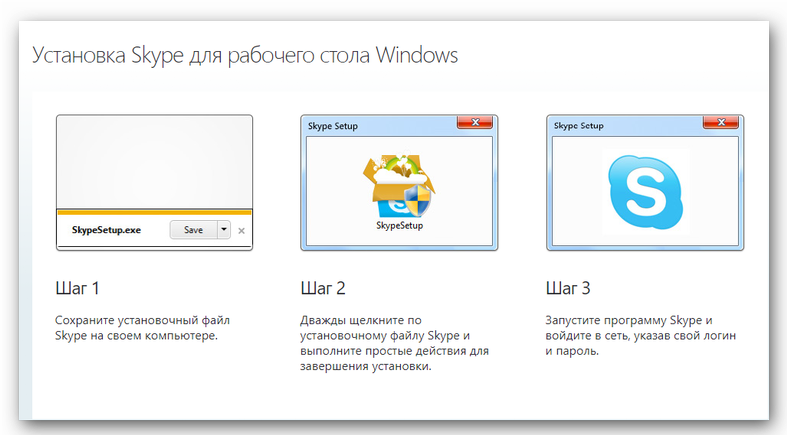
Способ 3: Для Windows 8 и старше
В «восьмерке» и старших версиях операционной системы Windows присутствует встроенная версия Skype, интегрированная в плиточный интерфейс Metro. Интерфейс встроенной версии значительно упрощен в отличии от полной, количество элементов снижено до минимально допустимого, но при этом удобство использования высоко. Поэтому отдельный клиент программы устанавливать необязательно, можно пользоваться и этой версией.
Проще всего его запустить при помощи поисковой функции. Ее вызов назначен на горячие клавиши Win + Q. Введите в текстовое поле запрос Skype. Если в графе «Лучшее соответствие» присутствует одноименный элемент, то запустите его. В другом случае попробуйте запрос «Скайп».
Пользователь по ошибке или намеренно, при чистке компьютера, может удалить данное приложение. В таком случае его получится скачать из магазина Windows. Но для этой цели необходим аккаунт Microsoft.
Источник
Почему не скачивается Skype с ошибкой – заблокировано
Телеграм-канал Программист и бизнес.
Каждый день интересные истории, как программист строит бизнес.
Скайп – бесплатное приложение для отправки текстовых сообщений и осуществления голосовых и видеозвонков через интернет. Чтобы воспользоваться полезными функциями программы необходимо скачать на устройство установочный файл с официального сайта. Иногда пользователи не могут этого сделать, так как загрузка заблокирована в браузере. Исправить ситуацию можно с помощью простой процедуры. Давайте рассмотрим вопрос, какие можно предпринять действия, чтобы загрузить дистрибутив Скайп на устройство?
Проверьте настройки Internet Explorer для успешного скачивания Скайпа
Пользователи не могут скачать установочный файл программы, если действующие настройки безопасности не разрешают его загрузку. Когда при попытке загрузки через браузер Internet Explorer выбивает ошибку, проблему можно решить, выполнив такие простые действия:
Используйте другой браузер (например, Firefox) для устранения проблемы
Если вышеперечисленные действия не помогли решить проблему с загрузкой Скайп, тогда попробуйте использовать другой браузер. Для этого подойдет Firefox, Opera, Yandex, Google Chrome и другие. Просто запустите браузер и перейдите по ссылке для загрузки файла. Затем запустите установку и выполните указанные пошаговые действия. В том случае, если мессенджер уже установлен на вашем компьютере понадобится закрыть программу на экране. Нажмите курсором на значок приложения на панели задач и выберите функцию Выход из Скайп.
Решить проблему можно путем скачивания файла на другом компьютере. Затем просто перенесите установочный файл на свое устройство. Когда пользователю необходимо срочно позвонить или написать текстовое сообщение другу, а времени на установку программы нет, то можно воспользоваться нужными функциями приложения через веб-версию программы Скайп. Для этого не нужно скачивать и устанавливать программу на компьютер.
Источник
Почему Скайп не скачивается с официального сайта
Не загружается Скайп с официального сайта — что делать? Проблема может быть вызвана блокировкой сторонних загрузок брандмауэром Windows, установленным Антивирусом или влиянием вредоносного ПО. Для успешной установки Skype нужно проверить системные настройки компьютера.
Основные причины блокировки
Skype доступен для скачивания на официальном сайте Skype. На главной странице расположена кнопка «Скачать Скайп», кликнув по которой пользователь получает последнюю версию мессенджера на компьютер.
Первая причина, по которой установочный файл не скачается и не запустится в системе — устаревшая версия Windows, не совместимая с последней версией Скайп. Если пользователь пытается загрузить мессенджер на Windows XP или Vista, вероятнее всего инсталляция файла не произойдет, и компьютер выдаст системную ошибку.
Владельцы Windows 7 или 10 также жалуются на ошибку в процессе установки Skype. В их случае срабатывают несколько факторов:
Важно: Скачивать Skype нужно только с официального сайта или проверенного интернет-ресурса. В противном случае система будет блокировать установку файла, поскольку он может содержать вредоносное ПО.
Если операционная система давно не обновлялась, это может стать причиной ошибки во время загрузки Skype. Системный реестр нужно периодически чистить от лишних файлов, кэша и мусора, чтобы облегчить работу ОС и освободить память для загрузки новых программ.
С очисткой реестра хорошо справляется программа CCleaner. Ее можно бесплатно скачать с сайта разработчика и установить на любую версию Windows.
В настройках CCleaner можно выставить русский язык интерфейса.
Ниже рассмотрим остальные причины, по которым Скайп не скачивается с официального сайта.
Блокировка приложений защитником Windows
Мессенджер часто не удается скачать из-за включенной опции блокировки сторонних приложений в Центре безопасности Windows. Особенно это актуально для Windows 10, у которого есть собственный Антивирус.
Чтобы загрузка и установка Skype прошла успешно, нужно выполнить следующие действия:
Второй вариант — полностью отключить брандмауэр Windows в момент установки мессенджера. Для этого нужно вернуться в раздел «Брандмауэр и безопасность сети» и отключить пункт «Общедоступная сеть».
Третий вариант — выключить блокировку сторонних приложений Защитником Windows. Для этого нужно вернуться в раздел «Безопасность Windows» и открыть пункт «Управление приложениями / браузером».
В опции «Проверка приложений и файлов» поставить галочку напротив пункта «Выключить».
То же самое сделать в разделе «SmartScreen для Microsoft Edge». Иногда не получается скачать Скайп из-за того, что Защитник Windows блокирует сторонние загрузки и вредоносные сайты в браузере.
После всех успешных манипуляций закрываем настройки Центра безопасности Windows и пробуем вновь установить Skype на компьютер.
Блокировка Скайп Антивирусом
Если на ПК установлен другой Антивирус, нужно также включить доступ к установке Skype через его настройки. Особенно часто высвечивается надпись «Заблокировано» у Антивируса Kaspersky или Dr.Web.
Для загрузки Скайп нужно открыть настройки Антивируса и найти пункт «Разрешить установку сторонних приложений». После этого попробовать вновь скачать мессенджер с официального сайта.
Skype не загружается с официального сайта по нескольким причинам. Это может быть несовместимая версия мессенджера с операционной системой, блокировка сторонних приложений Защитником Windows или другим установленным Антивирусом. Чтобы разобраться в проблеме, нужно проверить системные настройки ПК и выставить необходимые параметры.
Источник
Если скачать Skype не удалось, а загрузка заблокирована!
Давно не писал, так как был очень сильно занят, но за это время накопилось очень много важных инструкций связанных с настройкой персональных компьютеров, операционных систем, а также программ к ним. В одной из первых тем после длительного отдыха Вы узнаете, что же всё-таки делать, если скачать Skype для Windows не удалось, а любая попытка загрузить программу была заблокирована.
С подобной проблемой я думаю столкнулось большое количество людей. Многие пользователи при попытке скачать Skype для Windows, как с официального сайта, так и с любого другого обнаружили, что сам инсталлятор программы во время загрузки заблокирован. Такую ситуацию можно наблюдать, используя любой браузер.
К примеру браузер Google Chrome, отобразит ошибку идентичную той которую вы увидите на скриншоте ниже:
Подобные ошибки возникают не только в Chrome но и во всех известных вам браузерах. Необходимо помнить, что скачивать бесплатные программы подобные Skype и не только, мы будем с официальных сайтов. А так как «скайп» является бесплатной программой, загружать его лучше всего с сайта производителя по этой ссылке «скачать Skype».
И так если Вы все же столкнулись лицом к лицу с данной проблемой, такой как не удалось скачать скайп так как загрузка данного файла была заблокирована вашим браузером рекомендую воспользоваться двумя следующими инструкциями по устранению данной проблемы.
Первая инструкция уже давно описана на просторах интернета, поэтому ее я выложил обычной картинкой после нажатия, на которую вы четко увидите сам процесс настроек безопасности, которые помогут устранить причину блокировки скачивания Skype.

А вот вторую инструкцию я распишу поподробнее, тем более я пользуюсь ей сам и она неоднократно мне помогала при устранении подобной ситуации при скачивании Skype на компьютерах и ноутбуках, браузер которых как раз и блокировал загрузку данного файла.
Для начала, как и в первой инструкции, нам необходимо вызвать окно под названием «Выполнить» простым нажатием быстрых клавиш (горячих кнопок) Win + R, в открывшемся окне прописываем (inetcpl.cpl) и нажимаем ОК. Перед Вами появится вкладка (Свойства Интернета) далее находим раздел «Безопасность». После выбора этой вкладки появится возможность в настройке зон безопасности и ограничений работы в Интернете. Выбираем иконку «Надежные сайты» и справа клацаем кнопку «Сайты», на картинке ниже все показано стрелочками.

После нажатия кнопки «Сайты» вы увидите то самое окно для добавления проверенных и надежных ресурсов, а так как нам необходимо без проблем скачать Skype, то официальный сайт программы мы и будем добавлять. Его вы сможете найти и скопировать, перейдя по ссылке выше, или переписываем один в один с картинки ниже. Небольшой хитростью в прописанном адресе есть то, что после косых черточек удалены три «WWW» и на конце адреса после косой черты стоит звездочка, это сделано для того чтобы адрес сайта автоматически определял страну загрузки и не блокировал загрузку Skype. Прописав адрес, с правой стороны, нажимаем кнопку «Добавить» после жмем кнопку «Закрыть». Применяем наши действия и жмем «ОК».
Как рекомендация: незабываем, проверить, не добавлен ли сайт Skype в раздел «Опасные сайты», если он там по какой-то причине имеется, удаляем его из опасных и подтверждаем свои действия.

Проделав все эти манипуляции, вы сможете без проблем скачивать скайп, при этом загрузка самого файла программы не будет заблокирована. На этом мои рекомендации и инструкции можно считать оконченными. Возникли вопросы, пишите в форму обратной связи или в комментариях, я постараюсь Вам обязательно помочь.
Источник